在如今的电脑使用中,操作系统是必不可少的一部分。而Windows10作为微软最新推出的操作系统,备受欢迎。为了方便用户安装,我们将详细介绍使用U盘安装正版Win10系统的教程,让您能够轻松、快速地完成系统安装,享受到全新的操作体验。
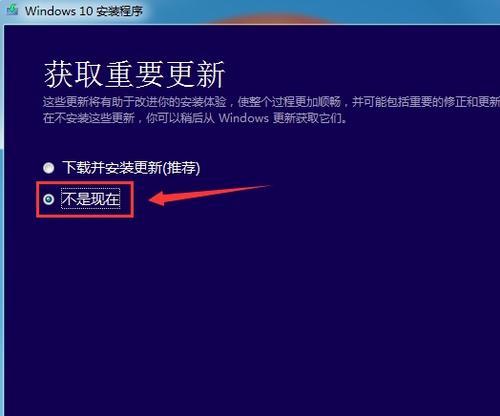
一:准备工作
在开始安装前,您需要准备一台电脑、一个U盘(容量大于8GB)、一个可用的Windows10系统镜像文件以及一个有效的正版激活码。确保您的电脑满足Win10系统的最低配置要求。
二:下载Windows10系统镜像
在官方网站上下载最新版本的Windows10系统镜像文件,并确保文件的完整性。将下载好的ISO文件放置在合适的位置,以便后续操作时能够方便地找到。
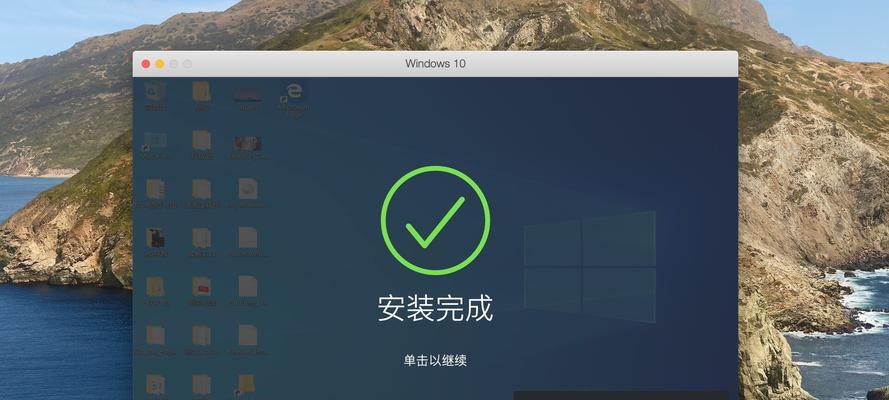
三:格式化U盘
将U盘连接到电脑上,在资源管理器中找到U盘的盘符。右键点击该盘符,选择“格式化”,并在弹出的对话框中选择适当的文件系统(一般选择FAT32),然后点击“开始”按钮进行格式化。
四:创建可引导的U盘
使用一个专门的软件(如Rufus)来创建可引导的U盘。打开软件后,选择U盘的盘符和下载好的Windows10镜像文件,然后点击“开始”按钮。等待软件将系统镜像文件写入U盘并创建引导程序。
五:调整电脑启动顺序
在电脑重启过程中,按下相应的快捷键进入BIOS设置界面。找到“启动顺序”或“BootOrder”选项,将U盘设为第一启动项。保存设置并重启电脑。
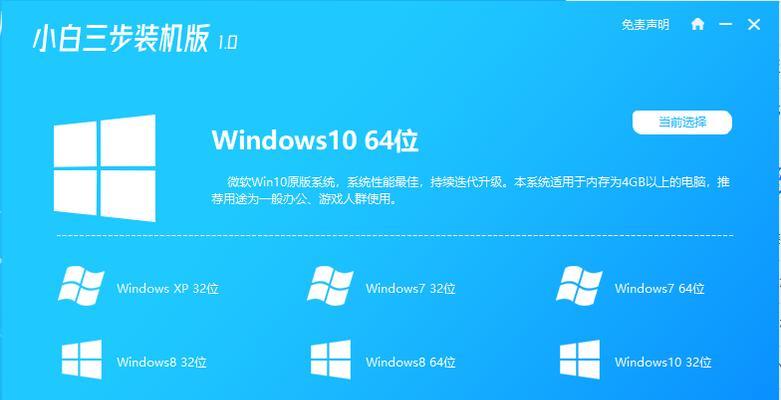
六:开始安装
重启后,电脑会从U盘启动,进入Win10系统安装界面。根据提示选择语言、时间和键盘设置,并点击“下一步”。接着点击“安装”按钮,系统会自动进行安装过程。
七:选择安装类型
在安装过程中,系统会要求您选择安装类型。根据自己的需求选择“自定义”或“升级”等选项,并在接下来的界面中选择安装位置。
八:等待系统安装
安装过程需要一定时间,请耐心等待。系统会进行文件的复制、设置的调整等操作,直至安装完成。
九:设置个人信息
安装完成后,系统会要求您设置个人信息,如用户名、密码等。根据提示填写相关信息,并完成设置。
十:安装驱动程序
进入系统后,根据您的电脑型号和硬件情况,安装相应的驱动程序,以确保硬件正常工作。
十一:激活系统
使用有效的正版激活码激活Windows10系统。在“设置”中找到“更新和安全”选项,点击“激活”,并输入激活码进行激活。
十二:安装必备软件
根据个人需求,安装常用的软件,如办公软件、浏览器、影音播放器等,以满足日常使用需要。
十三:系统设置优化
根据个人喜好,调整系统设置,如桌面背景、显示设置、电源管理等,以及安装杀毒软件等保护系统安全。
十四:备份重要数据
在系统安装完成后,建议您备份重要数据,以免意外情况导致数据丢失。
十五:系统安装完成,尽情享受
恭喜您成功安装正版的Windows10系统!现在,您可以尽情享受新系统带来的便利与乐趣了。记得定期进行系统更新和维护,以保持系统的稳定和安全性。
通过这个简单易懂的U盘安装Win10教程,您可以轻松、快速地完成系统安装,避免了光盘安装的繁琐过程。希望这篇教程对您有所帮助,祝您使用愉快!










